
Si tiene un largo viaje a algún lugar y, por coincidencia, tiene un iPhone 5, para que el tiempo aburrido sea excelente, puede ver su video / DVD favorito e incluso el disco blu-ray en el iPhone 5. Pero, sabes que no todos los archivos pueden estar en el iPhone 5, ¿verdad? No te preocupes, ahora hay una manera de ayudarte.

Y, por supuesto, hay tantas herramientas diferentes de conversión de Blu-ray en el mercado, pero simplemente pienso muy bien en el convertidor de Blu-ray a iPhone 5 para disfrutar de HD-Blu-ray ultra HD en iPhone 5 mientras viaja.
Para usuarios de Mac, el convertidor de Blu-ray a iPhone 5 para Mac es altamente recomendado.
Ahora siga la guía para disfrutar de los sencillos pero fantásticos procedimientos de conversión de Blu-ray a iPhone 5.
Descargar gratis
Descargar gratis
Después de instalar y abrir este convertidor de Blu-ray a iPhone 5, luego haga clic en "Blu-ray Ripper" para abrir la interfaz principal de Blu-ray Ripper.
Paso 1 Cargar fuente de Blu-ray
Al hacer clic en el botón "Cargar Blu-ray" en la barra de menú superior, puede importar fuentes de Blu-ray a Blu-ray a iPhone 5 Converter para su procesamiento.
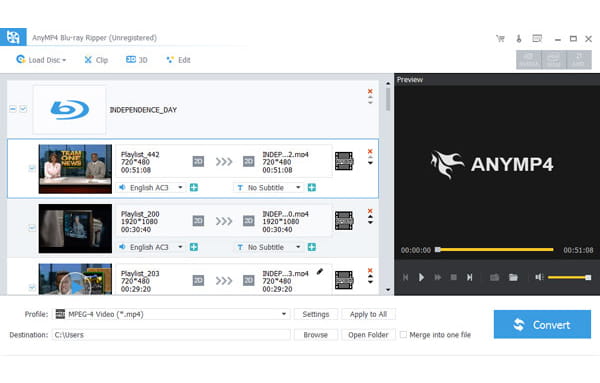
Paso 2 Establecer perfil de salida
Según las especificaciones oficiales, el iPhone 5 puede manejar videos en formatos MPEG-4, H.264, .mov, .m4v y .mp4. Por lo tanto, puede ir al cuadro "Perfil" para seleccionar un formato compatible con 5 de iPhone como perfil de salida, por ejemplo, MP4.
Mientras tanto, se le permite elegir el perfil de salida para iPhone 5 de la lista "iPhone" en el cuadro "Perfil".
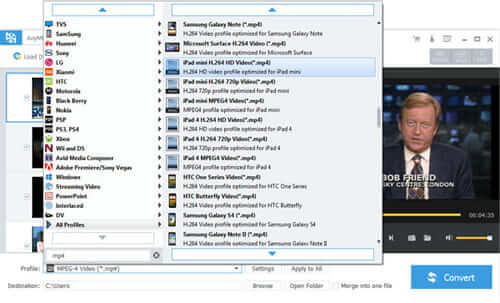
Paso 3 Edite el video Blu-ray antes de convertirlo al iPhone 5
Haga clic en el botón "Efecto" "Recortar" o "Recortar" en la interfaz principal para abrir las ventanas de edición, luego haga clic en las etiquetas correspondientes de "Efecto" "Recortar" y "Marca de agua" para ajustar el brillo / saturación / brillo / volumen del video / hue, fuente dividida de Blu-ray, cambia la pantalla de reproducción de video y agrega una marca de agua de texto / imagen. Después de hacer todas las operaciones, haga clic en el botón "Aceptar".
Haga clic en el botón "Combinar" en la interfaz principal para unir varios archivos Blu-ray en un solo archivo.
Paso 4 Ripea Blu-ray para iPhone 5
Cuando termine la configuración del perfil de salida, puede hacer clic en el botón "Convertir" en la parte inferior derecha para iniciar la conversión de Blu-ray a iPhone 5.